Көптөгөн адамдар iTunesтин чектелген мүмкүнчүлүктөрү бар деп эсептешет. Бирок, iTunesти колдонуунун бир нече пайдалуу жолдору бар. Мисалы, DVDлерди Handbrake деп аталган DVD жулуп алуу куралын колдонуп, iTunesке оңой эле импорттой аласыз.
Кадамдар
3төн 1 бөлүк: Кол тормозун ишке киргизүү

Кадам 1. Кол тормозун түшүрүү
Handbrake - бул акысыз риппер жана конвертер программасы. Программаны https://handbrake.fr/downloads.php сайтынан жүктөп алсаңыз болот.

Кадам 2. Программаны орнотуңуз
Жүктөлүп алынгандан кийин, ишке киргизгичти эки жолу чыкылдатыңыз жана орнотууну аяктоо үчүн нускамаларды аткарыңыз.

3 -кадам. Кол тормозун иштетүү
Эгерде ал орнотулгандан кийин автоматтык түрдө ачылбаса, анда колдонмону таап, ишке эки жолу чыкылдатыңыз.
3 -бөлүктүн 2 -бөлүгү: DVDлериңизди айрып салуу

Кадам 1. DVDңизди MACтын оптикалык дискине салыңыз
DVD мазмунун экраныңызда пайда болгонго чейин бир нече мүнөт талап кылынат.

Кадам 2. Жулуп алуу үчүн булакты тандаңыз
Каптал тилкесинде жайгашкан DVD сөлөкөтүн чыкылдатыңыз. Кол тормозу DVDңиздин мазмунун сканерлейт.
Скандоо аяктагандан кийин, сиз DVDдин чоо -жайын көрө аласыз (DVD өлчөмү менен DVDнин жалпы узундугуна чейин)

Кадам 3. Дискти iTunesке жайгаштыргыңыз келсе, "Универсалдуу" дегенди басыңыз
Apple'дин алдын ала коюлган менюсунда болгон каалаган вариантты чыкылдатыңыз, формат MP4 файлына айланат

Кадам 4. Жарыялоо процессин баштоо үчүн "Старт" баскычын басыңыз
3 -бөлүктүн 3 -бөлүгү: Ripped Filesти iTunesке импорттоо

Кадам 1. iTunesти ишке киргизиңиз

Кадам 2. Жыртылган файлдарды iTunes терезесине сүйрөңүз
iTunes файлды китепканаңызга автоматтык түрдө тиешелүү категорияга кошот (бул видео же тасма болот).
ITunes'та иштеткен жөндөөлөрүңүзгө жараша, сиз баштапкы үзүлгөн файлды сактоону же жок кылууну тандай аласыз

Кадам 3. Файлга кирүү
Сиз Itunes терезеңиздин сол жагындагы Кинолор каптал тилкесин чыкылдатуу менен файлга кире аласыз.

4 -кадам. Тасмаңызды көрүңүз
Тасманы эки жолу чыкылдатып, каалаган убакта көрүңүз.
Видео - Бул кызматты колдонуу менен, кээ бир маалыматтар YouTube менен бөлүшүлүшү мүмкүн
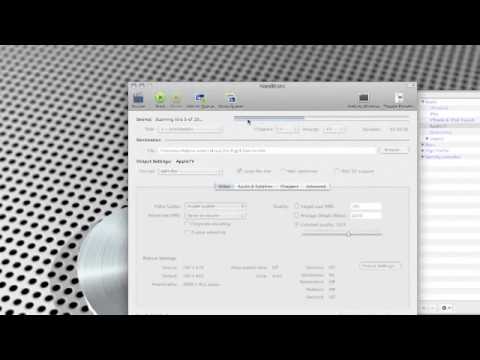
Кеңештер
- Эгерде сиз DVDлерди iTunesке импорттой турган болсоңуз, DVD форматын текшериңиз. Учурда, Apple iTunes'ке MPEG-4 (mp4 жана m4v файлы) форматын окуу мүмкүнчүлүгүн гана берди.
- DVDиңизди iTunesке импорттоо өтө ыңгайлуу, анткени азыр DVDнин көчүрмөсүн дайыма көргүңүз келгенде алып жүрүүнүн кажети жок.







